经过前几天的学习,您已经掌握了如何搭建外贸独立站、选择主题和插件、规划网站结构与内容、优化用户体验、设置SEO基础、进行关键词研究与内容优化,以及如何整合社交媒体和建设外链。今天,我们将探讨如何监控和分析您的网站表现,以便更好地了解您的努力成果,并根据数据进行优化。
设置Google Analytics
-
注册Google Analytics账户:
- 访问Google Analytics官网,使用您的Google账号登录。
- 创建一个新的财产(Property),并按照提示完成设置。
-
获取跟踪代码:
- 在Google Analytics后台,转到“管理” -> “财产” -> “跟踪信息” -> “跟踪代码”。
- 获取跟踪ID和跟踪代码片段。
-
安装跟踪代码:
- 将跟踪代码添加到您的WordPress网站。可以使用插件(如MonsterInsights)来简化这一过程。
- 确保跟踪代码正确安装,并开始收集数据。
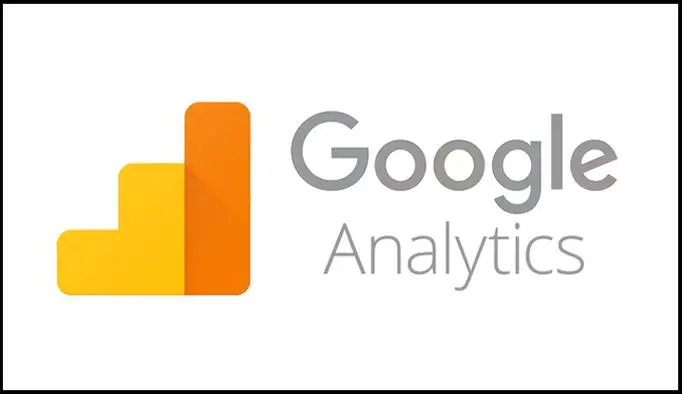
监控网站流量和用户行为
-
实时报告:
- 在Google Analytics中查看实时报告,了解当前有多少用户正在访问您的网站,他们来自哪里等信息。
-
受众报告:
- 查看受众报告,了解您的访问者的年龄、性别、兴趣等特征。
- 分析不同受众群体的行为差异。
-
流量来源报告:
- 查看流量来源报告,了解用户是通过哪种渠道来到您的网站。
- 分析哪些来源带来了最多的流量,并优化这些渠道。
-
行为报告:
- 行为报告可以帮助您了解用户在网站上的行为,如访问页面数、跳出率、平均会话时长等。
- 优化页面设计,降低跳出率,增加用户停留时间。
-
转化报告:
- 设置转化目标,如订阅邮件列表、填写联系表单等。
- 分析转化路径,找出优化点。
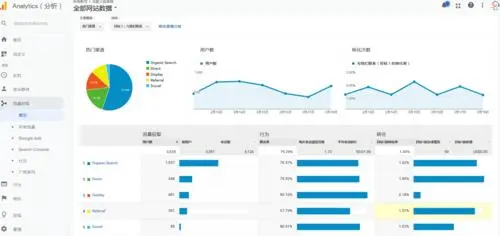
分析数据以改进网站
-
关键词分析:
- 使用Google Search Console,查看哪些关键词带来了最多流量。
- 优化内容,增加目标关键词的使用。
-
页面性能分析:
- 在Google Analytics中查看哪些页面表现最好,哪些页面需要改进。
- 优化表现不佳的页面,提升用户体验。
-
用户体验优化:
- 根据用户行为数据,调整网站布局和内容。
- 提高网站加载速度,改善移动设备体验。
-
外链效果评估:
- 使用工具(如Ahrefs)监控外链的效果。
- 分析哪些外链带来了最多的流量,哪些需要进一步改进。
-
社交媒体效果分析:
- 在社交媒体平台的分析工具中查看哪些帖子最受欢迎。
- 调整社交媒体策略,提高参与度。

实践:设置Google Analytics并分析数据
-
安装Google Analytics:
- 登录Google Analytics,创建一个新财产。
- 获取跟踪代码并安装到您的网站。
-
设置转化目标:
- 在Google Analytics中设置转化目标,如订阅邮件列表。
- 监控转化路径,分析转化率。
-
分析关键词表现:
- 使用Google Search Console查看关键词表现。
- 优化内容,增加目标关键词的使用。
-
监控外链效果:
- 使用Ahrefs或其他工具监控外链效果。
- 分析哪些外链带来了最多的流量。
-
调整网站布局:
- 根据行为报告调整网站布局。
- 优化用户体验,降低跳出率。
-
优化社交媒体策略:
- 在社交媒体平台的分析工具中查看哪些帖子最受欢迎。
- 调整策略,提高参与度。
小结
通过今天的教程,您将学会如何设置Google Analytics并利用它来监控和分析您的网站表现。数据分析是持续优化网站的关键,它帮助您了解哪些策略有效,哪些需要改进。通过不断地分析和调整,您可以不断提升网站的性能,吸引更多的目标访客。
明天我们将讨论如何保持网站的活力,包括定期更新内容和处理用户反馈。敬请期待!
总结:
- 设置Google Analytics并安装跟踪代码。
- 监控网站流量和用户行为。
- 分析数据以改进网站。
- 实践:安装并使用Google Analytics。
